Cara Menemukan Warna Tema Di Stylesheet WordPress Anda
Diterbitkan: 2022-10-28Jika Anda ingin menemukan warna tema di stylesheet WordPress Anda, ada beberapa hal yang dapat Anda lakukan. Salah satunya adalah mencari garis yang bertuliskan "Warna Tema" atau "Warna Kustom." Ini akan memberi Anda petunjuk tentang di mana warna-warna itu berada. Cara lain adalah dengan membuka stylesheet di editor teks dan mencari "warna." Ini akan memunculkan daftar semua warna yang digunakan dalam tema WordPress .
Tema WordPress memungkinkan Anda menyesuaikan warna untuk memenuhi kebutuhan estetika merek Anda yang berbeda. Untuk memulai dengan warna merek Anda , Anda harus tahu kode warna apa yang sesuai dengan nama merek. Setelah Anda mendapatkannya, yang perlu Anda lakukan hanyalah menyalin dan menempelkannya ke roda warna untuk mendapatkan warna yang Anda inginkan. Penggemar warna berduyun-duyun ke Pinterest untuk menemukan inspirasi. Bila Anda memiliki logo dengan warna di atasnya, Anda bisa mendapatkan kode warna dari foto dengan menggunakan alat online seperti ImageColorPicker.com atau Image-Color.com. Ini juga merupakan ide yang baik untuk memiliki warna merek Anda dalam format ini jika Anda tidak memilikinya.
Bagaimana Saya Menemukan Kode Warna Di WordPress?
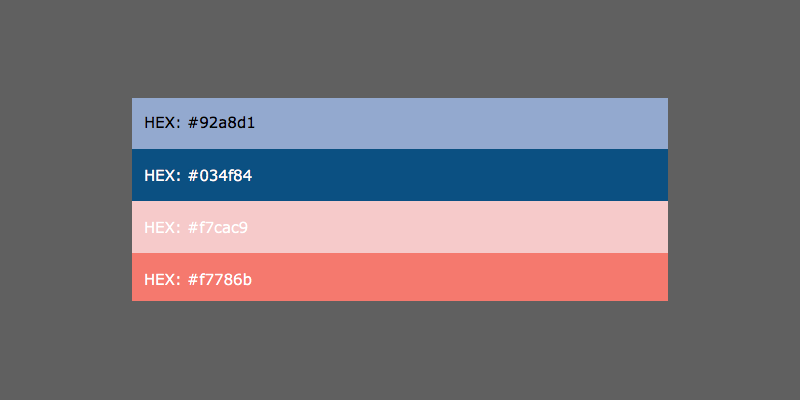
Untuk menemukan kode warna di WordPress, buka tab Appearance di menu sebelah kiri. Kemudian, klik tautan Editor. Di panel sebelah kanan, cari file Theme Stylesheet (style.css). Klik pada file itu dan gulir ke bawah ke bagian bawah kode. Kode warna akan dalam format heksadesimal dan panjangnya enam digit.
Cara Menemukan Kode Warna Elemen Di Situs Web
Jika Anda perlu mengetahui kode warna suatu elemen di situs web, cukup tekan pintasan keyboard Ctrl Shift C. Saat Anda mengarahkan kursor mouse ke elemen yang ditentukan, Anda akan melihat semua detailnya. Anda dapat menemukan informasi tambahan tentang elemen dengan memasukkan kode warna ke bilah warna .
Bagaimana Saya Menemukan Tema Css Di WordPress?
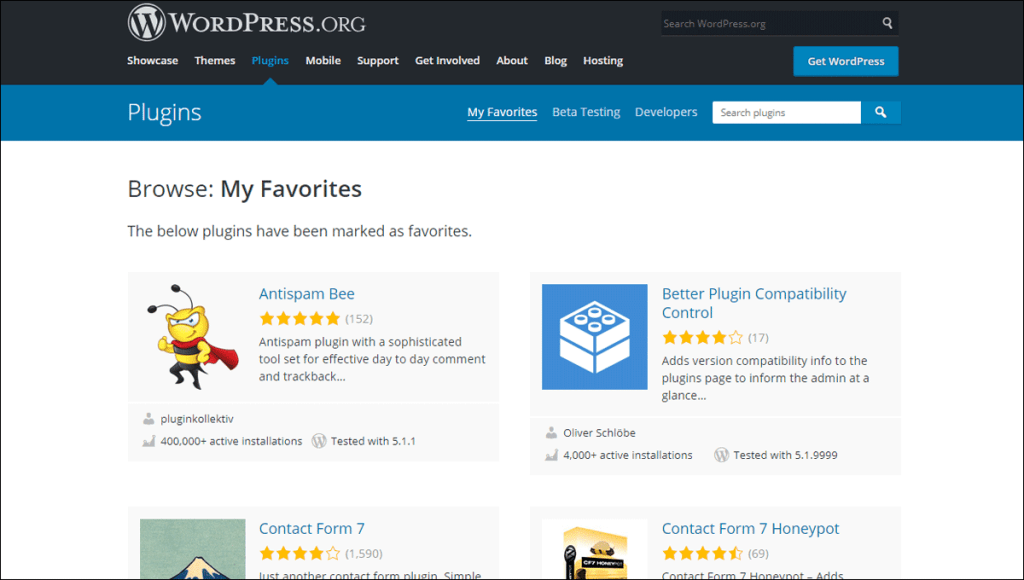
Dengan masuk ke backend WordPress Anda dan mengklik Penampilan, Anda dapat menyesuaikan tema Anda. Anda akan melihat pratinjau langsung situs web Anda, dengan opsi penyesuaian di sebelah kiri yang memungkinkan Anda menambahkan elemen seperti warna, menu, atau widget lainnya. Anda harus menemukan kotak CSS tambahan di dekat bagian bawah menu ini.
Saat menelusuri web, kita diminta untuk memilih Cascading Style Sheet (CSS, juga dikenal sebagai stylesheet). Saat Anda mengunjungi situs web, browser Anda akan mengambil file css , bersama dengan dokumen penting lainnya, dan menampilkannya kepada Anda. Ada lebih banyak lagi di CSS yang ditunjukkan oleh cuplikan kode kecil di atas, jadi silakan tinggalkan topik posting ini. Metode pertama adalah pergi ke layanan hosting domain dan masukkan root dokumen situs web Anda. Untuk menemukan folder yang menyimpan file css Anda, buka WP-content > Themes > YOUR THEME NAME. Stylesheet atau stylesheet adalah nama yang paling umum untuk file-file ini. Setelah mengunduh program, Anda dapat menggunakan program pengeditan teks di komputer Anda untuk membuat file teks baru. Setelah Anda mengedit file CSS, klik ikon unggah di direktori yang sama tempat file ditemukan.
Anda harus memiliki salinan file CSS tema dan mengeditnya di komputer Anda sendiri sebelum menggunakannya. Anda juga dapat memastikan bahwa tema WordPress yang Anda gunakan sesuai untuk situs web Anda dan bahwa penyesuaian yang Anda buat tidak kompatibel dengan tema WordPress lainnya. Anda mungkin mendapatkan file css tema dengan unduhan jika Anda menggunakan tema WordPress yang populer. Jika tidak demikian, file dapat ditemukan di repositori GitHub tema atau di halaman WordPress.org tema. Setelah Anda mengidentifikasi file, file tersebut dapat dibuka menggunakan editor teks seperti Notepad atau Sublime Text, atau dapat dibuka menggunakan program seperti Notepad atau Sublime Text. Saat file terbuka, buka bagian file tempat Anda ingin mengubah aturan CSS. Ini biasanya terletak di bagian bawah sebagian besar tema. Jika Anda ingin mengubah aturan, cukup masukkan kode CSS baru di editor teks dan tekan tombol simpan. Setelah menyimpan file, Anda harus mengunggahnya ke situs WordPress Anda. Dengan menavigasi ke direktori yang sama tempat file CSS disimpan, Anda dapat mengunggahnya. Jika Anda menggunakan tema khusus, Anda hampir pasti perlu mengedit file CSS. File ini dapat ditemukan di repositori GitHub tema atau di halaman tema WordPress.org, dan Anda dapat mencarinya dengan mengetikkan css ke dalam kotak pencarian. Di dalam folder ini, Anda akan menemukan file style.CSS atau file css. Setelah Anda menemukan file ini, Anda dapat menggunakan editor teks seperti Notepad atau program yang lebih canggih seperti Sublime Text untuk membukanya. Sebagian besar tema akan menampilkan informasi ini di bagian atas file mereka.

File yang Anda Butuhkan Untuk Menyesuaikan Tema WordPress Anda
Sebagai aturan umum, Anda harus mengunduh file style.css, functions.php, dan images/style.png tema.
Bagaimana Saya Menemukan Semua Css Di WordPress?
Tidak ada cara pasti untuk menemukan semua CSS di WordPress, tetapi ada beberapa metode yang dapat Anda gunakan untuk mencoba dan menemukannya. Salah satu caranya adalah dengan menggunakan alat Inspektur di alat pengembang web browser Anda. Ini akan memungkinkan Anda untuk melihat kode sumber halaman dan mencari gaya CSS apa pun yang diterapkan. Metode lain adalah mencari melalui file WordPress untuk file apa pun dengan ekstensi .css. Ini tidak akan menjamin bahwa Anda akan menemukan semua CSS, tetapi ini akan memberi Anda titik awal yang baik. Terakhir, Anda dapat mencoba meminta bantuan di forum dukungan WordPress.
Anda dapat memulai pencarian Anda dengan menggunakan Ctrl F, alat detektif yang berguna. Untuk menemukan kode salah satu item, buka Semua Tentang Harry dan cari frasanya. Menggunakan Bilah Alat Pengembang Internet Explorer sebagai metode alternatif adalah opsi lain jika Anda menggunakan Internet Explorer. Dalam hal ini, Anda dapat memilih elemen, ID, dan kelas secara visual di halaman. Ada kemungkinan bahwa pelakunya adalah orang yang paling kecil kemungkinannya untuk Anda temukan. Ketika bagian konten menyebabkan batas, bukan bilah sisi, seperti yang Anda harapkan, itu bisa terjadi. Isi batas tersangka di badan file TXT dan potong dan tempel ke file awal di komputer Anda. Setelah Anda menyimpan style.css yang telah diedit, Anda dapat mengunggahnya ke situs web Anda.
Cara Mengaktifkan Css Di WordPress
Bagian CSS Kustom dapat ditemukan di Penampilan – Sesuaikan – Arahkan ke bagian yang sesuai dengan blog atau situs web WordPress Anda. Ketika Anda tiba, Anda akan dapat memilih opsi CSS tambahan. Di bawahnya, Anda akan menemukan alat yang memungkinkan Anda menambahkan kode CSS apa pun yang Anda butuhkan.
Setelah Anda menemukan file CSS Anda, Anda dapat mengunduh dan mengeditnya di komputer Anda atau membuka Developer's Toolbar di browser Anda untuk melihat folder Stylesheets. Setelah Anda menemukan folder Stylesheet, Anda dapat mengakses semua CSS yang dimuat dengan menekan F12.
Kode Css Untuk Mengubah Warna Tema
Tidak ada satu jawaban yang cocok untuk semua pertanyaan ini, karena kode CSS terbaik untuk mengubah warna tema akan bervariasi tergantung pada situs web tertentu dan desainnya. Namun, beberapa tips untuk menemukan kode CSS yang tepat untuk mengubah warna tema termasuk menggunakan alat pemilih warna untuk mengidentifikasi warna yang diinginkan, dan kemudian menggunakan generator kode CSS untuk membuat kode yang diperlukan. Selain itu, sering kali membantu untuk mencari cuplikan kode yang ada yang dapat digunakan kembali atau dimodifikasi untuk mencapai hasil yang diinginkan.
Chrome navigasi aplikasi Safari dapat disesuaikan. Video Apple menjelaskan cara mencapai efek ini dalam hal tag >meta>. Bagaimana jika kontrol gaya Anda ditulis sebagai CSS daripada HTML? Di dunia ideal saya, saya akan membayangkan CSS API yang akan terlihat sangat mirip dengan API untuk HTML. Jika sebuah properti dideklarasikan dalam CSS, bagaimana penerapannya? Apa skenarionya jika setiap browser memiliki stylesheet UA sendiri? Baru-baru ini ditunjukkan dalam sebuah video bahwa JavaScript dapat digunakan untuk mengubah gaya ini.
Mengubah metameta di DOM semudah menjangkaunya. Warna tema, misalnya, akan terasa lebih idiomatis jika dapat dikontrol oleh CSS. Demi kesederhanaan, bayangkan solusi properti khusus.
Itu Pengaruh Elemen Pada Skema Warna
Sebagian besar waktu, browser akan menggunakan warna yang sama dengan konten elemen meta>. Namun, browser dapat memilih warna yang berbeda tergantung pada skema warna situs.
Cara Mengubah Warna Tema Di Situs Web
Jika Anda ingin mengubah warna tema situs web Anda, ada beberapa hal yang dapat Anda lakukan. Salah satu opsinya adalah menggunakan plugin seperti "Stylish" yang memungkinkan Anda menyesuaikan warna situs web Anda. Pilihan lainnya adalah menggunakan tema anak dan mengubah warna pada file style.css. Atau, Anda dapat menggunakan file CSS khusus dan menambahkan kode berikut: body { background-color: #YourColorHere; } h1, h2, h3, h4, h5, h6 { warna: #WarnaAndaDi Sini; } a { warna: #YourColorHere; } Anda juga dapat menambahkan aturan CSS lain untuk mengubah warna elemen tertentu di situs web Anda.
Cara Menambahkan Warna Pada Teks Di Html
Properti warna HTML memungkinkan Anda menambahkan warna ke elemen teks, seperti paragraf atau kalimat. Ini adalah contoh bagaimana menggunakan model warna RGB. Di rgb, ada 255, 255, dan 255 warna.
